
Με τις τελευταίες γενιές των iPhones που διαθέτουν όλα τα είδη των φανταχτερών μηχανισμών ξεκλειδώματος όπως το Face ID που αγοράζει ένα iPhone X; Αναγνώριση προσώπου μπορεί να σας κάνει να επανεξετάσετε την αγορά ενός iPhone X; Το αναγνωριστικό προσώπου μπορεί να σας κάνει να αναθεωρήσετε Η πιο αξιοσημείωτη λειτουργία του iPhone X είναι το σύστημα ξεκλειδώματος συσκευής αναγνώρισης προσώπου. Αλλά πόσο ασφαλής είναι; Θα έχει πρόσβαση η Apple σε μια τεράστια βάση δεδομένων των προσώπων του καθενός; Διαβάστε περισσότερα και TouchID, η εξάρτηση από έναν παλιό κωδικό πρόσβασης πηγαίνει προς τα κάτω.
Καθώς δεν είστε εξοικειωμένοι με την είσοδό σας τώρα, οι πιθανότητες να ξεχνάτε τον κωδικό πρόσβασης σας πυροδοτούν σημαντικά. Ξεχνώντας τον κωδικό πρόσβασης του iPhone σας μπορεί να είναι μια πολύ απογοητευτική εμπειρία. Ευτυχώς, υπάρχουν μερικοί τρόποι με τους οποίους μπορείτε να επαναφέρετε τον κωδικό πρόσβασής σας.
Πριν βρεθούμε σε αυτές τις μεθόδους, δοκιμάστε να χρησιμοποιήσετε την παρακάτω συμβουλή για να ανακαλέσετε τον κωδικό πρόσβασής σας.
Δοκιμάστε να χρησιμοποιήσετε αυτήν την συμβουλή για την ανάκληση του κωδικού πρόσβασης
Μπορεί να φανεί προφανές, αλλά δοκιμάστε να θυμηθείτε τον κωδικό πρόσβασης που έχετε στο μυαλό σας. Μπορεί να σας εξοικονομήσει από την ταλαιπωρία της ανάγκης να εξερευνήσετε άλλους τρόπους για να αφαιρέσετε τον κωδικό σας.
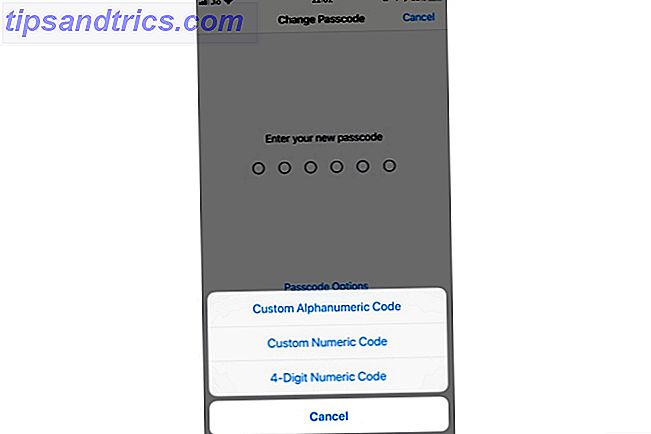
Είναι συνηθισμένο λάθος ότι μόνο 4 ψηφία κωδικοί πρόσβασης μπορούν να ρυθμιστούν στο iPhone. Δεν θα κατηγορούσαμε τους χρήστες, όμως, καθώς η επιλογή είναι θαμμένη μέσα στις Ρυθμίσεις κωδικού πρόσβασης . Στην πραγματικότητα, μπορείτε να ορίσετε έναν προσαρμοσμένο αριθμητικό κώδικα ή έναν προσαρμοσμένο αλφαριθμητικό κωδικό.
Είναι πιθανό να έχετε ρυθμίσει έναν προσαρμοσμένο αριθμητικό ή αλφαριθμητικό κωδικό πρόσβασης, αλλά προσπαθείτε να ανακαλέσετε μόνο πιθανούς τετραψήφιους αριθμούς. Έτσι, δοκιμάστε να ανακαλέσετε τον κωδικό σας με αυτό το αυξημένο πεδίο ψηφίων. Προσέξτε, όμως, καθώς η εισαγωγή ενός λανθασμένου κωδικού πρόσβασης έξι φορές απενεργοποιεί το iPhone σας.
Αν αυτό δεν φαίνεται να λειτουργεί ή το iPhone σας είναι απενεργοποιημένο, μην ανησυχείς. Ας δούμε μερικούς από τους τρόπους επαναφοράς του κωδικού πρόσβασης του iPhone σας.
Το Fix: Διαγράψτε τα πάντα στο iPhone σας
Η Apple καθιστά πολύ σαφές ότι ο μόνος τρόπος για να διορθώσετε έναν ξεχασμένο κωδικό πρόσβασης iPhone είναι να διαγράψετε τα πάντα στο iPhone σας Πώς να επαναφέρετε το iPhone στις εργοστασιακές ρυθμίσεις Πώς να επαναφέρετε το iPhone στις εργοστασιακές ρυθμίσεις Επαναφορά του iPhone στο εργοστασιακό επίπεδο είναι μια απλή διαδικασία, ένα σημαντικό για όσους πωλούν ή διανέμουν το παλιό τους iPhone. Διαβάστε περισσότερα . Αν δεν έχετε δημιουργήσει αντίγραφο ασφαλείας πριν ξεχάσετε τον κωδικό πρόσβασης σας, δεν υπάρχει τρόπος να αποθηκεύσετε τα τρέχοντα δεδομένα του iPhone σας. Μπορεί να μην ακούγεται όμορφο, αλλά είναι ένα trade-off που θα πρέπει να κάνετε αν ξεχάσετε ποτέ τον κωδικό πρόσβασης του iPhone σας.
Υπάρχουν τρεις τρόποι για να διαγράψετε τα δεδομένα στο iPhone σας, να αφαιρέσετε τον κωδικό πρόσβασης και να ξεκινήσετε από το μηδέν.
1. Διαγράψτε το iPhone σας χρησιμοποιώντας το iTunes
Εάν προηγουμένως έχετε συγχρονίσει τη συσκευή σας με το iTunes, μπορείτε να χρησιμοποιήσετε ένα πρόσφατο αντίγραφο ασφαλείας για να επαναφέρετε το iPhone σας και να επαναφέρετε τον κωδικό πρόσβασής του. Δείτε πώς μπορείτε να διαγράψετε τη συσκευή σας χρησιμοποιώντας το iTunes.

- Συνδέστε το iPhone σας στον υπολογιστή με τον οποίο συγχρονίζατε προηγουμένως.
- Ανοίξτε το iTunes. Εάν το iTunes σάς επιτρέπει να εισέλθετε χωρίς προτροπή για κωδικό πρόσβασης, μπορείτε να προχωρήσετε. Ωστόσο, εάν σας ζητηθεί κωδικός πρόσβασης, δοκιμάστε να συνδέσετε τη συσκευή σας με οποιονδήποτε άλλο υπολογιστή μπορεί να έχετε συγχρονίσει. Εάν δεν έχετε συγχρονίσει ποτέ με κανένα άλλο υπολογιστή, αυτή η μέθοδος δεν θα λειτουργήσει για εσάς. Σε αυτήν την περίπτωση, μεταβείτε στην ενότητα "λειτουργία αποκατάστασης" για να μάθετε πώς μπορείτε να διαγράψετε το iPhone σας χρησιμοποιώντας τη λειτουργία ανάκτησης.
- Υποθέτοντας ότι το iTunes δεν σας ζητούσε τον κωδικό πρόσβασης, περιμένετε να γίνει συγχρονισμός της συσκευής iTunes και δημιουργία αντιγράφου ασφαλείας.
- Όταν ολοκληρωθεί ο συγχρονισμός, κάντε κλικ στην επιλογή Επαναφορά iPhone και αφήστε τη διαδικασία αποκατάστασης ολοκληρωμένη - το iOS θα επανεγκατασταθεί εκ νέου.
- Όταν ολοκληρωθεί, η οθόνη εγκατάστασης iOS θα εμφανιστεί στο iPhone σας. Εδώ, πατήστε το κουμπί Επαναφορά από το iTunes backup .
- Επιλέξτε το τελευταίο αντίγραφο ασφαλείας για επαναφορά από.
Με αυτόν τον τρόπο θα επαναφέρετε τα δεδομένα σας σε εκείνο το χρονικό σημείο κατά τη δημιουργία του αντιγράφου ασφαλείας. Επίσης, θα καταργήσει τον κωδικό πρόσβασης, δίνοντάς σας έτσι την ευκαιρία να δημιουργήσετε ένα νέο.
2. Διαγράψτε το iPhone χρησιμοποιώντας το iCloud
Εάν συγχρονίζετε το iPhone σας με το iCloud και όχι το iTunes και έχετε Find my iPhone Πώς να χρησιμοποιήσετε το iPhone μου για να πάρετε το κλεμμένο iPhone σας Πως να χρησιμοποιήσετε το iPhone μου για να πάρετε το κλεμμένο iPhone σας Επιστροφή Long story short: κλαπεί όταν το άπλωσε την εργασία την άλλη μέρα. Ήμουν σε θέση να συνδεθείτε στο λογαριασμό iCloud και να πάρετε τελικά τη συσκευή πίσω. Διαβάστε περισσότερα ενεργοποιημένα στη κλειδωμένη συσκευή σας, μπορείτε να διαγράψετε το iPhone χρησιμοποιώντας iCloud. Μπορείτε επίσης να χρησιμοποιήσετε αυτήν τη μέθοδο εάν δεν έχετε φυσική πρόσβαση στο iPhone σας. Σημειώστε ότι η κλειδωμένη συσκευή σας πρέπει να είναι συνδεδεμένη σε Wi-Fi ή κυψελοειδή δεδομένα. Εάν δεν είναι, μπορείτε να σύρετε το δάχτυλό σας από το κάτω μέρος για να ανοίξετε το Κέντρο ελέγχου και να τα αλλάξετε.
Σε σπάνια περίπτωση που έχετε απενεργοποιήσει την πρόσβαση στο Κέντρο Ελέγχου Πώς να χρησιμοποιήσετε το προσαρμόσιμο κέντρο ελέγχου του iOS 11 σε iPhone και iPad Πώς να χρησιμοποιήσετε το προσαρμόσιμο κέντρο ελέγχου του iOS 11 σε iPhone και iPad Αναρωτιέστε πώς να απενεργοποιήσετε το AirDrop, να ενεργοποιήσετε το Night Shift ή να αλλάξετε AirPlay για το τραγούδι που ακούτε; Θα σας δείξουμε πώς. Διαβάστε περισσότερα στην οθόνη κλειδώματος και δεν έχετε ενεργή σύνδεση στο διαδίκτυο. Αυτή η μέθοδος δεν θα λειτουργήσει για εσάς. Ευτυχώς, μπορείτε να επαναφέρετε το iPhone σας χρησιμοποιώντας τις οδηγίες που δίνονται στην επόμενη ενότητα "λειτουργία αποκατάστασης".
Έχοντας επαληθεύσει όλες τις προϋποθέσεις, μπορείτε να διαγράψετε το iPhone χρησιμοποιώντας iCloud.

- Ανοίξτε το ταμπλό iCloud και συνδεθείτε χρησιμοποιώντας το αναγνωριστικό της Apple σας.
- Κάντε κλικ στην επιλογή Όλες οι συσκευές στην κορυφή και, στη συνέχεια, επιλέξτε το iPhone σας .
- Κάντε κλικ στο στοιχείο Διαγραφή iPhone .
Τα δεδομένα του iPhone σας θα πρέπει να σκουπιστούν από απόσταση Έτσι το iPhone σας χάθηκε ή κλέφθηκε: Εδώ είναι τι να κάνετε έτσι το iPhone σας ήταν χαμένο ή κλεμμένο: Εδώ είναι τι να κάνετε Αν το iPhone σας δεν είναι πλέον στην κατοχή σας, ίσως να μην το δείτε ξανά, αλλά υπάρχουν ακόμα μερικά πράγματα που μπορείτε να κάνετε. Διαβάστε περισσότερα, σβήνοντας έτσι τα πάντα και αφαιρώντας τον κωδικό πρόσβασης. Στην οθόνη ρύθμισης, μπορείτε να επιλέξετε μεταξύ επαναφοράς από αντίγραφο ασφαλείας iCloud ή ρύθμισης του iPhone ως νέου . Επιλέξτε αυτό που θέλετε. Στη συνέχεια, μπορείτε να ορίσετε έναν νέο κωδικό πρόσβασης.
Σημείωση: Μπορείτε επίσης να χρησιμοποιήσετε τη μέθοδο Επαναφορά στο iTunes και, στη συνέχεια, επιλέξτε να ανακτήσετε από το iCloud όταν η εκκίνηση του iOS δημιουργεί αντίγραφα ασφαλείας, αν θέλετε.
3. Διαγράψτε το iPhone χρησιμοποιώντας τη λειτουργία ανάκτησης
Εάν δεν έχετε ποτέ συγχρονίσει τη συσκευή σας με το iCloud ή το iTunes, η διαγραφή του iPhone σας χρησιμοποιώντας τη λειτουργία ανάκτησης είναι η μόνη σας επιλογή. Με αυτόν τον τρόπο θα διαγραφούν μόνιμα τα δεδομένα του iPhone σας και θα το ορίσετε ως νέα. Δείτε πώς μπορείτε να διαγράψετε το iPhone σας χρησιμοποιώντας τη λειτουργία ανάκτησης.

Πρώτον, συνδέστε το iPhone σας σε έναν υπολογιστή και ανοίξτε το iTunes. Ο συνδυασμός πλήκτρων υλικού που απαιτείται για την είσοδο σε λειτουργία ανάκτησης ποικίλλει μεταξύ διαφορετικών μοντέλων iPhone. Ακολουθεί ένα απόσπασμα από τη σελίδα υποστήριξης της Apple σχετικά με τον τρόπο εισόδου στην κατάσταση αποκατάστασης:
- Σε ένα iPhone 8 ή iPhone 8 Plus: Πατήστε και αφήστε γρήγορα το κουμπί αύξησης της έντασης ήχου . Στη συνέχεια, πιέστε και αφήστε γρήγορα το κουμπί Μείωση έντασης. Τέλος, πατήστε και κρατήστε πατημένο το κουμπί Side μέχρι να δείτε την οθόνη λειτουργίας ανάκτησης.
- Σε ένα iPhone 7 ή στο iPhone 7 Plus: Πατήστε ταυτόχρονα και τα δύο πλήκτρα Side και Volume Down . Συνεχίστε να τα κρατάτε μέχρι να δείτε την οθόνη λειτουργίας ανάκτησης.
- Σε ένα iPhone 6s και νωρίτερα, το iPad ή το iPod touch: Πατήστε και κρατήστε πατημένο το πλήκτρο Home και το Top (ή Side ) ταυτόχρονα. Συνεχίστε να τα κρατάτε μέχρι να δείτε την οθόνη λειτουργίας ανάκτησης.
Όταν εισέλθετε στη λειτουργία αποκατάστασης, το iTunes θα σας ζητήσει να επαναφέρετε ή να ενημερώσετε το iPhone σας. Κάντε κλικ στην επιλογή Επαναφορά .

Το iTunes πρέπει να ξεκινήσει τη λήψη λογισμικού για τη συσκευή σας. Εάν η λήψη διαρκεί περισσότερο από 15 λεπτά, το iPhone θα τερματίσει αυτόματα τη λειτουργία αποκατάστασης. Σε αυτό συμβαίνει, απλά επαναλάβετε τα παραπάνω βήματα. Μόλις ολοκληρωθεί η διαδικασία, μπορείτε να ρυθμίσετε το iPhone σας και να ορίσετε έναν νέο κωδικό πρόσβασης.
Δυστυχώς, χωρίς ένα αντίγραφο ασφαλείας τα δεδομένα σας θα χαθούν.
Άλλες μέθοδοι που μπορείτε να δοκιμάσετε
Η Apple αρνείται το γεγονός ότι εκτιμά την ασφάλεια των χρηστών και την ιδιωτική ζωή Η Apple αρνείται να βοηθήσει το FBI, οι επιστροφές Time Popcorn ... [Tech News Digest] Η Apple αρνείται να βοηθήσει το FBI, οι ώρες επιστροφής του Popcorn ... [Tech News Digest] στέκεται για την προσωπική ιδιωτική ζωή, ο αρχικός χρόνος Popcorn παίρνει αναστημένος, ο Kanye West μαθαίνει την τιμή της πειρατείας, ο Sega δίνει παιχνίδια μακριά στο Steam και παίζει το Pong στο Apple Watch. Διαβάστε περισσότερα . Ενώ δεν υπάρχει αμφιβολία ότι η υποδομή ασφάλειας της Apple είναι κορυφαία, είναι επίσης αλήθεια ότι δεν είναι αλεξίσφαιρα. Για παράδειγμα, ένας προγραμματιστής χρησιμοποίησε ένα κουτί των $ 500 για να εκμεταλλευτεί μια ευπάθεια στο iOS 10.3.3 και το iOS 11 beta για να εκτελέσει μια επίθεση βίαιης δύναμης και να παρακάμψει την οθόνη κλειδώματος.
Η μέθοδος της ωμής βίας μπορεί να διαρκέσει ημέρες για να εργαστεί, ανάλογα με την πολυπλοκότητα του κωδικού πρόσβασης. Ευτυχώς, η Apple επιδιορθώνει τέτοιες ευπάθειες γρήγορα.
Ίσως αυτή να είναι η πιο πρακτική μέθοδος για να παρακάμψετε τον κωδικό σας, όχι μόνο λόγω της τιμής του κουτιού, αλλά και επειδή θα πρέπει να είστε πραγματικά άτυχος (τυχερός;) να τρέχετε μια ευάλωτη έκδοση του iOS. Εάν έχετε κάποια πραγματικά σημαντικά δεδομένα που δεν μπορείτε να αντέξετε οικονομικά να χάσετε, αλλά εξακολουθείτε να χρειαστεί να επαναφέρετε τον κωδικό πρόσβασής σας, ίσως να θέλετε να το δοκιμάσετε.
Η συνέχεια
Τώρα που έχετε καταργήσει επιτυχώς τον κωδικό πρόσβασης του iPhone σας, ήρθε η ώρα να επιστρέψετε στα βασικά στοιχεία και να μάθετε από αυτή την εμπειρία. Σε καμία συγκεκριμένη σειρά, εδώ πρέπει να κάνετε.
- Κρατήστε το iPhone σας αντίγραφο ασφαλείας: Η σημασία του backup δεν μπορεί να τονιστεί αρκετά. Αν έπρεπε να επαναφέρετε τον κωδικό πρόσβασης και δεν είχατε ένα αντίγραφο ασφαλείας, ίσως συμφωνείτε ότι η απώλεια πολύτιμων δεδομένων είναι μια φοβερή εμπειρία. Διαβάστε τον εύχρηστο οδηγό μας για τον τρόπο δημιουργίας αντιγράφων ασφαλείας του iPhone σας Όλα όσα πρέπει να ξέρετε για την υποστήριξη και την αποκατάσταση του iPhone από το iTunes Όλα όσα πρέπει να ξέρετε για την υποστήριξη και την επαναφορά του iPhone από το iTunes Οι περισσότεροι χρήστες iPhone θεωρούν δεδομένο ότι το περιεχόμενο του iPhone υποστηρίζεται ασύρματα στον λογαριασμό τους iCloud, αλλά εξακολουθεί να είναι χρήσιμο να γνωρίζετε πώς μπορείτε να επαναφέρετε το iPhone από το iTunes. Διαβάστε περισσότερα .
- Κρατήστε το iOS ενημερωμένο: Κάποια κιβώτια ωμής βίας που εκμεταλλεύονται μια ευπάθεια στο iOS έχουν εμφανιστεί στο παρελθόν. Η Apple ενεργεί συχνά γρήγορα και καλύπτει τις ευπάθειες. Ως εκ τούτου, είναι καλύτερο να διατηρήσετε το iOS σας ενημερωμένο Πώς να ενημερώσετε το iPhone σας: iOS, εφαρμογές και αντίγραφα ασφαλείας Πώς να ενημερώσετε το iPhone σας: iOS, Apps και Data Backups Η εποχή αναβάθμισης είναι ακριβώς γύρω από τη γωνία, το iPhone σας για ένα άλλο έτος. Διαβάστε περισσότερα .
- Δημιουργήστε έναν ισχυρό αλλά αξιομνημόνευτο κωδικό πρόσβασης: Ένας ισχυρός κωδικός πρόσβασης δεν πρέπει απαραιτήτως να είναι δύσκολο να θυμηθεί. Εδώ είναι μερικές συμβουλές για να δημιουργήσετε κωδικούς πρόσβασης που είναι ασφαλείς αλλά αξέχαστες 7 τρόποι για να συνθέτουν τους κωδικούς πρόσβασης που είναι τόσο ασφαλή και αξέχαστη 7 τρόποι για να συνθέτουν τους κωδικούς πρόσβασης που είναι τόσο ασφαλή και αξέχαστη Έχοντας έναν διαφορετικό κωδικό πρόσβασης για κάθε υπηρεσία είναι απαραίτητη στο online σήμερα αλλά υπάρχει μια φοβερή αδυναμία στους τυχαία παραγόμενους κωδικούς πρόσβασης: είναι αδύνατο να τα θυμηθούμε όλα. Αλλά πώς μπορείτε να θυμηθείτε ... Διαβάστε περισσότερα.
Ήταν σε θέση να επαναφέρετε επιτυχώς τον κωδικό πρόσβασης στο iPhone σας; Ποια μέθοδος χρησιμοποιήσατε; Θα θέλαμε να το ακούσουμε στα παρακάτω σχόλια.
Πιστωτική Εικόνα: dimarik / Depositphotos



